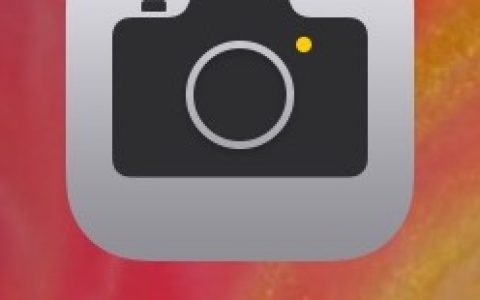iPhone13如何硬重置,苹果13强制重启所有型号
2023-05-25 1186升级到iPhone13或iPhone13Pro从iPhone6s、iPhone7或iPhone8?虽然您不会立即需要它,但您应该知道强制重启、硬重启或硬重置您的iPhone13或iPhone13Pro的过程,因为如果手机死机或挂起、开始表现异常或出现异常情况,它可能会派上用场停止响应。
早在2017年,苹果就在iPhoneX上放弃了iPhone上的主页按钮。从那时起,硬重置或硬重启iPhone的过程与旧iPhone发生了很大变化。三个按钮现在负责主要功能(音量调高、音量调低、睡眠/唤醒)、关闭手机、重新启动、进入恢复模式和启用紧急SOS。
请注意,强制重启、硬重置或强制重启都是同一个意思,您会看到这些短语可以互换使用。查看以下步骤,了解如何强制重启/重启或硬重置iPhone13或iPhone13Pro。

第 1 步:按音量调高
快速按下并松开提高 音量 按钮。
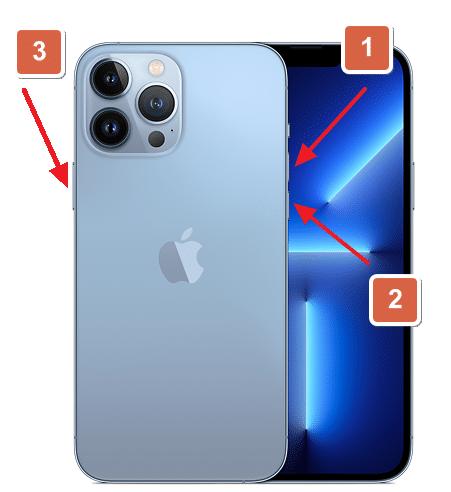
第 2 步:按降低音量
快速按下并松开 降低音量 按钮。 您 无需 按住按钮。
第 3 步:按住侧面按钮
按住 侧面按钮 。 您将看到滑动到关机按钮,但继续按住 侧边按钮 ,直到看到 Apple 标志。
请注意,您的 iPhone 13 或 iPhone 13 Pro 显示屏必须关闭才能正常工作。 启动音量调高、音量调低、侧键按住序列时,您无法查看主屏幕。
苹果手机故障排除功能
Apple 随着 ?iPhone? 8 和 ?iPhone? X 的推出改变了激活以下故障排除功能的过程,因此如果您从这些 2017 型号之前的设备升级,最好熟悉它们以防遇到问题。
如何在iPhone 13 mini、Pro 、苹果13Pro Max上进入恢复模式
如果您在无线更新或恢复 ?iPhone? 时遇到问题,进入恢复模式会有所帮助。 例如,如果屏幕显示 Apple 标志几分钟但没有出现进度条,您可以尝试将设备置于恢复模式并使用 iTunes 进行恢复。 这是它的工作原理。
- 使用 ?iPhone? 随附的 Lightning 线缆,将设备连接到计算机。 如果您使用的是运行 macOS Mojave 或更早版本的 Mac,或者您要连接到 PC,请确保您安装了最新版本的 iTunes。
- 在运行 macOS Catalina 或更高版本的 Mac 上,打开 Finder 。 在装有 macOS Mojave 或更早版本的 Mac 或 PC 上,打开 iTunes 。 如果 iTunes 已打开,请将其关闭,然后再次打开。
- 连接 ?iPhone? 后,按照以下步骤强制重启,但在看到 Apple 标志时不要松开按钮。 相反,请等到恢复模式屏幕出现。
- 按下并快速松开提高 音量 按钮。
- 按下并快速松开 降低音量 按钮。
- 按住 侧面 按钮,直到看到恢复模式屏幕,然后松开它。
- 如果您使用的是 iTunes,请在 iTunes 边栏中选择您的设备。 否则,请在 Finder 边栏中选择您的设备。
- 当您看到“还原”或“更新”选项时,请选择“ 更新” 。 您的计算机将尝试重新安装软件而不删除您的数据。 等待您的计算机为您的设备下载软件。
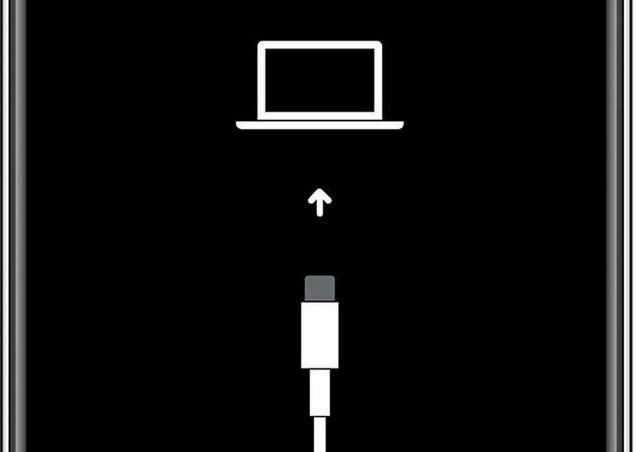
如何在iPhone 13 mini、Pro 、苹果13Pro Max上退出恢复模式
- 只需按住 侧面 按钮,直到“连接到 iTunes”屏幕消失,您的 iPhone 应该会重新启动回 iOS。
如何在iPhone 13mini、Pro 、苹果13Pro Max上进入DFU模式
如果 ?iPhone? 死机、抛出错误或完全停止响应,上述强制重启程序会有所帮助。 另一方面,如果重新启动或进入标准恢复模式无法解决您遇到的问题,DFU 模式(代表设备固件更新)会恢复“iPhone”。

DFU 模式允许设备与 Finder 或 iTunes 交互、更新固件和恢复操作系统,而无需自动安装上次下载的版本。 如果测试版持续挂起您的手机,或者越狱失败,安装旧版本的 iOS 很有用。
在执行以下步骤之前,请确保您的计算机上安装了最新版本的 iTunes。
- 如果您的 ?iPhone? 尚未打开,请打开它。
- 使用闪电转 USB 电缆将其连接到您的计算机。
- 在运行 macOS Mojave 或更早版本的 Mac 和 PC 上,确保 iTunes 正在运行。 在运行 macOS Catalina 或更高版本的 Mac 上,确保 Finder 正在运行。
- 在您的 iPhone 上,立即按下 音量调高 按钮 ,然后按下音量调低 按钮。
- 接下来,按住 侧边按钮 (或电源按钮)直到您的 iPhone 屏幕变黑。
- 松开 侧边按钮 ,然后同时按住 侧边按钮 和 降低音量 按钮约五秒钟。
- 现在松开 侧面按钮 ,但继续按下 降低音量 按钮。
- 等待至少五秒钟,让 Finder 或 iTunes 识别 DFU 恢复模式已启用。
如果您使用的是 iTunes,您应该会看到一个消息对话框,上面写着“iTunes 已检测到处于恢复模式的 ?iPhone?。您必须先恢复此 ?iPhone?,然后它才能与 iTunes 一起使用”。 如果您使用的是 Finder,您应该会看到类似的消息。 如果您没有看到该消息,请重复上述步骤。
关闭恢复提示后,您可以通过 选择“恢复 iPhone 在“iPhone” 恢复模式屏幕上 ”,将 ?iPhone? 恢复为出厂设置。 恢复后,您的 ?iPhone? 将自动退出 DFU 模式并启动至其激活屏幕。
如何退出 DFU 模式
如果您启用了 DFU 模式并想手动退出它,那么它是如何完成的。
- 按下 ?iPhone? 上的提高 音量 按钮并快速松开。
- 按下 降低音量 按钮并释放它。
- 按住 侧边按钮 ,直到 Apple 标志出现在您的 iPhone 屏幕上。
您的 ?iPhone? 现在应该已退出 DFU 恢复模式。
虽然通常不需要,但如果您的 iPhone 开始出现异常行为或停止响应,强制重启可能是解决 iPhone 13 问题的绝妙技巧,例如死机、崩溃。 如果您的 iPhone 13 变得无响应或意外关闭并且无法再次打开,一切都不会丢失。 当正常操作模式不起作用时,可以使用强制重启提示。
您无需定期硬重置或强制重启您的 iPhone 13。 但是,如果您发现自己的 iPhone 没有响应,那么了解这个过程总是好的。
相关资讯
查看更多最新资讯
查看更多-

- 完美万词王如何设置循环播放 开启循环播放功能流程一览
- 2023-05-31 1705
-

- 剪映如何使用镜像翻转 镜像翻转功能用法详解
- 2023-05-31 2966
-

- 时间规划局如何删除事件 删除记录事件方法介绍
- 2023-05-31 1927
-

- 腾讯会议在哪里取消会议预订 撤回预定会议流程一览
- 2023-05-31 1992
-

- 腾讯会议怎么开启会议字幕 设置会议字幕功能方法介绍
- 2023-05-31 2247
热门应用
查看更多-

- 快听小说 3.2.4
- 新闻阅读 | 83.4 MB
-

- 360漫画破解版全部免费看 1.0.0
- 漫画 | 222.73 MB
-

- 社团学姐在线观看下拉式漫画免费 1.0.0
- 漫画 | 222.73 MB
-

- 樱花漫画免费漫画在线入口页面 1.0.0
- 漫画 | 222.73 MB
-

- 亲子餐厅免费阅读 1.0.0
- 漫画 | 222.73 MB
-
 下载
下载
湘ICP备19005331号-4copyright?2018-2025
guofenkong.com 版权所有
果粉控是专业苹果设备信息查询平台
提供最新的IOS系统固件下载
相关APP应用及游戏下载,绿色无毒,下载速度快。
联系邮箱:guofenkong@163.com